Was tun, wenn Safari auf dem iPhone oder Mac langsam wird?
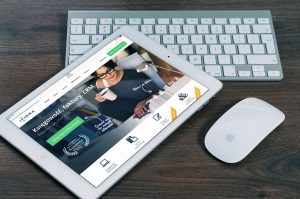
iPhone und iPad – Safari wieder beschleunigen
Es gibt viele Gründe, wieso der Safari-Browser auf dem iPhone oder iPad mit der Zeit oder auch plötzlich nur noch langsam läuft. Im Folgenden findest du die wichtigsten Gründe und jeweils eine Modelllösung.
Einer der häufigsten Gründe, wieso Safari langsam wird, sind zu viele Hintergrundanwendungen. Diese nehmen Datenströme in Anspruch, die den Browser schnell laufen lassen. Die Hintergrundanwendungen kannst du am einfachsten in den iOS-Einstellungen deaktivieren, indem du auf „Siri & Suchen“ gehst und Siri-Vorschläge, Safari-Vorschläge, Schnelle Website-Suche und Toptreffer deaktivierst.
Oft ist Safari auch einfach deshalb langsam, weil sich zu viele Daten angesammelt haben. Dazu öffnest du ebenso die Einstellungen und gehst hier aber auf „Safari“ und wählst „Verlauf und Websitedaten löschen“.
Nicht immer liegen Probleme mit Safari aber am Browser selbst oder am Gerät. Auch die Internetverbindung und das WLAN können dazu beitragen, dass das Internet plötzlich nur langsam lädt. Die Verbindungen zu überprüfen, kann also hilfreich sein.
Ein weiterer Trick, um Safari auf dem iPhone oder iPad zu beschleunigen, kann auch sein, die DNS zu ändern. Dazu gehst du auf die Einstellungen, wählst „WLAN“ aus und klickst auf „Netzwerk auswählen“. Dann wählst du „DNS konfigurieren“ und klickst auf „Manuell“. Unter „Server hinzufügen“ gibst du dann eine DNS an, zum Beispiel 8.8.8.8 oder 8.8.4.4 bzw. 208.67.222.222 oder 208.67.220.220.
Mac – langsames Safari schnell machen
Wenn deine Probleme mit Safari sich auf einem Mac zeigen, kannst du auch hier einige Tricks nutzen, um den Browser wieder zu beschleunigen.
Eine Hürde können hier die Safari-Erweiterungen darstellen. Diese kannst du probeweise einmal abschalten. In den Einstellungen von Safari kannst du die Erweiterungen einzeln deaktivieren. Wenn der Browser dann schneller wird, kannst du die problematischen Erweiterungen entweder deinstallieren oder links unten im Fenster updaten.
Ebenso können Plug-ins und Add-ons das Problem darstellen. Wenn diese den Browser ausbremsen, schließt du ihn am besten zunächst und öffnest den Library-Ordner via Finder. Dort wählst du „Gehe zum Ordner“, klickst auf „Library“ und öffnest den Ordner. Dann öffnest du den Library-Ordner auch in deinem Benutzerordner über die Wahltaste und die Menüleiste. Die Library-Ordner enthalten die Ordner mit Add-ons. Diese verschiebst du in den Papierkorb, wobei du „Default Browser.plugin“, „nslQTScriptablePlugin.xpt“, „Quartz Composer.webplugin“ und „QuickTime Plugin.plugin“ unbedingt aussparen solltest. Damit löschst du alle anderen Internet Plug-Ins, Input Methods, InputManagers und ScriptingAdditions. Wenn der Browser nach dem Entfernen dieser Dateien wieder schneller funktioniert, beendest du ihn erneut und stellst du die gelöschten Dateien nacheinander wieder her, bis du diejenige findest, die für die Verzögerungen verantwortlich war.
Eine eher radikale Lösung ist es, Safari komplett zurückzusetzen. Dazu schließt du den Browser, öffnest den Finder und wählst mit Hilfe der Alt-Taste „Gehe zu“ aus. In der Library findest du den Ordner „Preferences“. Die Datei com.apple.Safari.plist in diesem Ordner enthält alle Einstellungen im Browser und kann problemlos gelöscht werden. Nach dem Löschen dieser Datei startest du Safari erneut. Mit dieser Lösung kann es aber sein, dass du deine bevorzugten Einstellungen manuell wieder herstellen musst.
Wie beim iPad oder iPhone kann auch beim Mac der DNS-Server das Problem darstellen. In den Systemeinstellungen deines Mac findest du einen Reiter „Netzwerk“. Dort taucht das Netzwerk auf, das du aktuell nutzt. In den weiteren Optionen zu diesem Netzwerk klickst du auf „DNS“. Mit dem Plus-Symbol fügst du eine neue DNS hinzu. Hier bieten sich die öffentlichen DNS-Server von Google 8.8.8.8 und 8.8.4.4 an.
Hilfe bei langsamen Browsern
Auf dem iPhone oder iPad bietet sich folglich an, die Hintergrundanwendungen zu deaktivieren, überflüssige Daten zu löschen, das Internet und WLAN zu überprüfen oder den DNS-Server manuell einzustellen.
Auf dem Mac kannst du zur Beschleunigung die Erweiterungen abschalten, Internet-Plug-Ins und Add-ons löschen, Safari zurücksetzen, oder einen anderen DNS-Server nutzen.
